A 6 legjobb módszer a nem működő Facebook piactér javítására
Vegyes Cikkek / / July 20, 2022
A Facebook Marketplace kényelmes platformot biztosít a felhasználók számára az árucikkek felfedezéséhez, vásárlásához és eladásához. A szolgáltatást böngészőn vagy Facebook alkalmazáson keresztül érheti el. Azonban, mint bármely más alkalmazás vagy szolgáltatás, Facebook Marketplace időnként zavarhatja Önt, és leállíthatja a munkát.

Akár nem működik megfelelően, akár teljesen hiányzik a Facebook Marketplace, ez az útmutató néhány hibaelhárítási tippet tartalmaz, amelyek segíthetnek. Szóval, nézzük meg.
Miért nem érhető el a Facebook Marketplace az Ön számára?
A technikai problémákon kívül itt van néhány gyakori ok, ami miatt előfordulhat, hogy a Facebook Marketplace lap nem látható az alkalmazásban vagy a webhelyen.
- 18 év alatti vagy. A Facebook Marketplace csak a 18. életévüket betöltött felhasználók számára érhető el.
- Olyan országban tartózkodik, ahol a Marketplace nem érhető el. Itt van egy lista a országok, ahol a Facebook Marketplace elérhető.
- Facebook-fiókod viszonylag új. A Facebook a csalások megelőzése érdekében korlátozza az új felhasználók hozzáférését a Piactérhez.
- Korábban megsértetted a Facebook Marketplace irányelveit. Ilyen esetekben a Facebook letilthatja az Ön hozzáférését a Piactérhez.

Ha nem tud hozzáférni a Facebook Marketplace-hez annak ellenére, hogy megfelel az összes követelménynek, a következő hibaelhárítási tippek segítségével megoldhatja a problémát.
1. Ellenőrizze a Nyelvi beállításokat
A Facebook Marketplace csak olyan népszerű nyelveken érhető el, mint az angol, hindi, francia, spanyol, kínai és mások. Tehát, ha a Facebookot a nem támogatott nyelvek egyikén használja, akkor nem fogja látni a Piactér lapot.
Kövesse az alábbi lépéseket a Facebook nyelvének megváltoztatásához.
1. lépés: Nyissa meg a Facebookot a kívánt webböngészőben. Kattintson a profil ikonjára a jobb felső sarokban a Beállítások és adatvédelem megnyitásához.

2. lépés: Válassza a Beállítások lehetőséget.

3. lépés: A bal oldali ablaktáblával lépjen a Nyelv és régió lapra. Ezután kattintson a Szerkesztés gombra a Facebook nyelve mellett.

4. lépés: A legördülő menüből válassza ki a támogatott nyelvek egyikét, majd kattintson a Módosítások mentése gombra.

Miután visszatért a Facebook kezdőlapjára, megjelenik a Piactér lap.
2. Jelentkezzen ki és jelentkezzen be
Ha a Piactérrel kapcsolatos problémák csak átmeneti hiba miatt jelentkeznek, akkor meg kell tudnia oldani őket kijelentkezni a Facebook-fiókjából és újra bejelentkezik. Ehhez érintse meg a profil ikont a jobb felső sarokban, és válassza a Kijelentkezés lehetőséget.

Ezt követően jelentkezzen be újra Facebook-fiókjába, és ellenőrizze, hogy hozzáfér-e a Marketplace-hez.
3. A böngészőbővítmények letiltása
Ha harmadik féltől származó bővítményeket használ a hirdetések blokkolására vagy fokozza Facebook élményét, az egyik bővítmény lehet a felelős a problémáért. Ennek a lehetőségnek az ellenőrzéséhez letilthatja a bővítményeket a böngészőjében, és újra megpróbálhatja a Facebook Marketplace használatát.
Ha a Facebookot a Google Chrome-ban használja, írja be chrome://extensions a címsorban, és nyomja meg az Enter billentyűt. Kapcsolja ki az összes bővítményt.

Hasonlóképpen, ha Microsoft Edge-t használ, írja be edge://extensions a címsorban, és nyomja meg az Enter billentyűt. A bővítmények melletti kapcsolókkal kapcsolja ki őket.

Ezután indítsa újra a böngészőt, és próbálja meg elérni a Facebook Marketplace-t. Ha ez megoldja a problémát, engedélyezheti az összes bővítményt, hogy elkülönítse a problémát okozó bővítményt.
4. Törölje a gyorsítótár adatait
A böngésző vagy az alkalmazás által tárolt régi ideiglenes fájlok is okozhatnak ilyen problémákat. A legtöbb esetben a meglévő gyorsítótár-adatok törlésével kijavíthatja a problémát.
A böngészési adatok Chrome-ban vagy Edge-ben való törléséhez nyomja meg a Ctrl + Shift + Delete (Windows) vagy a Command + Shift + Delete (macOS) billentyűkombinációt a billentyűzeten a Böngészési adatok törlése panel megnyitásához. Az Időtartomány melletti legördülő menüből válassza ki a Minden idő lehetőséget, és jelölje be a „Gyorsítótárazott képek és fájlok” jelölőnégyzetet.
Ezután nyomja meg az Adatok törlése gombot.
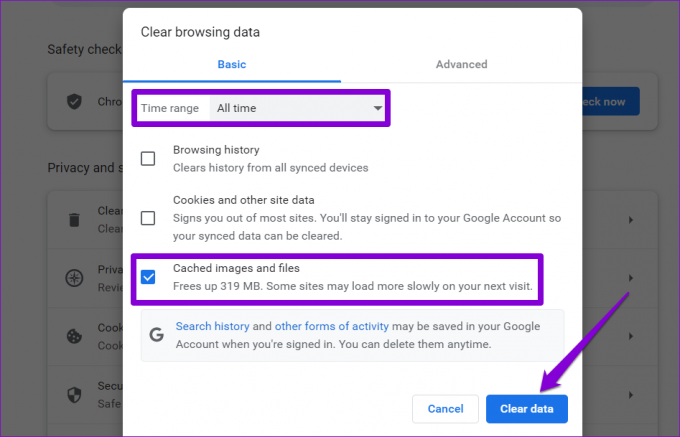
Ha használsz Facebook az Android telefonján, a következő lépésekkel törölheti a gyorsítótár adatait.
1. lépés: Nyomja meg hosszan a Facebook alkalmazás ikonját, és válassza ki az Alkalmazásinformáció elemet a megjelenő menüből.

2. lépés: Lépjen a Tárhely és gyorsítótár elemre, és érintse meg a Gyorsítótár törlése lehetőséget a következő menüben.
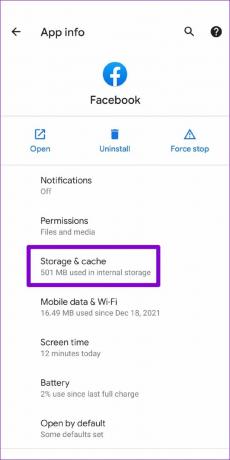

5. Frissítse a Facebook alkalmazást
A Facebook rendszeresen ad ki alkalmazásfrissítéseket új funkciók bevezetése, ismert hibák kijavítása és az alkalmazások teljesítményének javítása érdekében. Ha egy ideje nem frissítette a Facebook alkalmazást, akkor ilyen problémákkal találkozhat. Frissítse a Facebook alkalmazást a Play Store vagy az App Store áruházból, és nézze meg, hogy ez javít-e a helyzeten.
Facebook Androidra
Facebook iOS-hez
6. Kérje meg a Facebookot, hogy állítsa vissza piacteréhez való hozzáférését
Ha megsérted a Facebook Kereskedelmi Szabályzatát vagy Közösségi Szabványát, a vállalat a végén letilthatja a Piactérhez való hozzáférésedet. Ebben az esetben a következő üzenet jelenik meg: „Most nem használhatod a piacteret”.
Ha azonban úgy gondolja, hogy egyik szabályzatot sem sértette meg, kérheti a Facebookot, hogy állítsa vissza a piactérhez való hozzáférését. Ehhez lépjen a Piactér fülre, kattintson a Felülvizsgálat kérése lehetőségre, és töltse ki a megjelenő űrlapot.

A Facebook csapatának 24 órán belül válaszolnia kell a kérésére.
Vásároljon vagy adjon el elemeket a Facebook Marketplace-en
Remélhetőleg a fent felsorolt megoldások egyike segített kijavítani a Facebook Marketplace nem működő problémáját, és a korábbiak szerint vásárolhat vagy adhat el termékeket. Mint mindig, az alábbi megjegyzésekben tudassa velünk, melyik megoldás működött az Ön számára.
Utolsó frissítés: 2022. július 20
A fenti cikk olyan társult linkeket tartalmazhat, amelyek segítenek a Guiding Tech támogatásában. Ez azonban nem befolyásolja szerkesztői integritásunkat. A tartalom elfogulatlan és hiteles marad.

Írta
Pankil építőmérnök, aki íróként indult az EOTO.technél. Nemrég csatlakozott a Guiding Tech-hez szabadúszó íróként, hogy útmutatásokkal, magyarázókkal, vásárlási útmutatókkal, tippekkel és trükkökkel foglalkozzon Androidra, iOS-re, Windowsra és webre.



